چگونه مشکلات هات اسپات در آیفون را حل کنیم؟

هات اسپات کردن یا همان اشتراکگذاری اینترنت یکی از پراستفادهترین کارهایی است که کاربران گوشیهای موبایل انجام میدهند تا بتوانند اینترنت گوشی یا تبلت خود را برای سایر دستگاههایی که سیمکارتخور نیستند یا به اینترنت دسترسی ندارند به اشتراک بگذارند. هات اسپات در گوشیهای آیفون هم وجود دارد اما ممکن است کاربران گاهی اوقات در انجام این فرایند با مشکل مواجه شوند. در این مطلب به بررسی تمام مشکلات احتمالی هات اسپات در گوشیهای آیفون و راه حل آنها خواهیم پرداخت.
برطرف کردن مشکل هات اسپات آیفون
1. اطمینان حاصل کنید اینترنت همراه و هاتاسپات فعال هستند
گاهی اوقات پیش میآید که هات اسپات آیفون خود را روشن میکنید اما به خاطر وجود یک باگ یا هر چیز دیگری، هات اسپات با موفقیت روشن نمیشود. گاهی اوقات هم ندانسته یا ناخواسته اینترنت همراه را خاموش میکنید اما این موضوع را فراموش میکنید. در نتیجه نخستین کاری که باید قبل از انجام هر کار دیگری انجام دهید این است که ببینید آیا این دو گزینه روشن هستند یا خیر.
برای اینکه از فعال بودن آنها اطمینان حاصل کنید دو راه وجود دارد. یا وارد منوی تنظیمات سریع شوید یا به تنظیمات گوشی در بخش Cellular Data رفته و چک کنید آیا Mobile Data و Personal Hotspot فعال هستند یا خیر. همچنین وقتی روی گزینهی Personal Hotspot کلیک میکنید، میبینید که یک گزینه تحت عنوان Allow Others to Join هم وجود دارد که به معنای «اجازهی اتصال به سایر افراد» است. این گزینه را هم فعال کنید و ببینید آیا مشکل برطرف شده است یا خیر.
2. برای حل مشکل هات اسپات آیفون گوشی را در حالت خواب قرار ندهید
هنگامی که هات اسپات را روی گوشی آیفون خود فعال میکنید، به سرعت گوشی را قفل نکنید و کنار نگذارید. با این کار آیفون به حالت خواب میرود. اجازه دهید مدتی نمایشگر گوشی روشن بماند تا روند اتصال دستگاه دیگر به آن بدون هیچ مشکلی صورت بگیرد. حالا میتوانید با خیال راحت گوشی را قفل کرده و کنار بگذارید. اگر قبل از اینکه اتصال با موفقیت صورت بگیرد، گوشی را خاموش کنید، هات اسپات شاید به صورت خودکار خود را غیرفعال کند؛ حتی اگر ثانیهای پیش هم آن را فعال کرده باشید. بنابراین اجازه دهید ابتدا اتصال به خوبی برقرار شود.
3. چک کنید آیا گوشی بسته دارد یا خیر
در بسیاری از زمانها پیش میآید که میبینیم همه چیز بدون هیچ مشکلی فعال است اما باز هم دستگاه ثانویه، اینترنت را از آیفون دریافت نمیکند. اینجاست که باید چک کنید ببینید آیا اصلا بستهی اینترنت همراه فعال دارید یا به اتمام رسیده است. بسته به نوع سرویسدهندهی اینترنت، روشهای مختلفی برای چک کردن این موضوع و خرید بستهی جدید وجود دارد. اگر بستهی شما به اتمام رسیده بود، قطعا مشکل عدم اتصال از همینجا سرچشمه میگیرد؛ کافی است یک بستهی جدید بخرید و تمام. اما اگر بستهی فعال دارید و باز هم اتصال برقرار نمیشود، به سراغ راه حل چهارم بروید.
4. سازگاری هات اسپات آیفون را به حداکثر برسانید
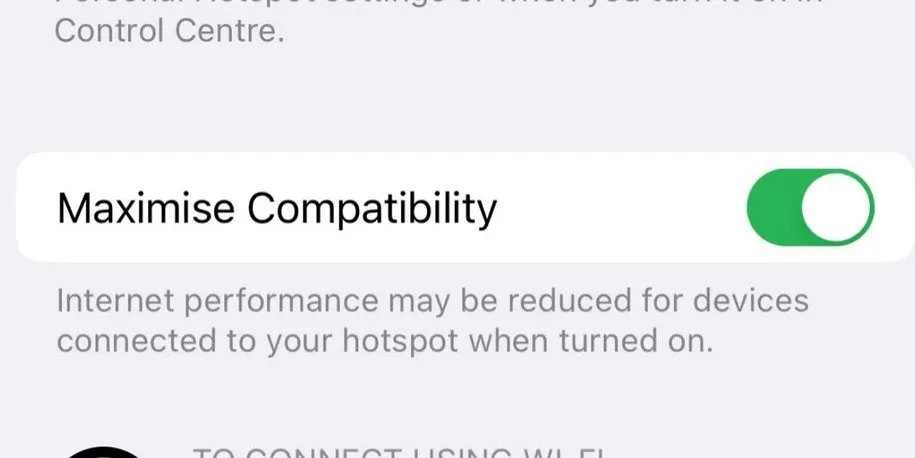
اگر از گوشیهای سری آیفون 12 به بعد استفاده میکنید، میتوانید با فعال کردن یک گزینه، میزان سازگاری هات اسپات آیفون خود را از طریق تنظیمات به حداکثر برسانید. گاهی اوقات دستگاهی که قصد دارید با استفاده از آن اینترنت آیفون را دریافت کنید، با پهنای باند اینترنت گوشی شما سازگاری ندارد. با فعال کردن این گزینه، اتصال به 2٫4 گیگاهرتز سوییچ میکند تا بدین ترتیب طیف وسیعی از دستگاهها را پوشش دهد.
البته نکتهی منفی راجع به فعال کردن این قابلیت این است که شاید در برخی از شرایط سرعت اینترنت شما با افت محسوسی مواجه شود. اما اگر اینترنت را برای کار سبکی نظیر وبگردی احتیاج دارید میتوانید با همان سرعت هم به بهترین شکل ممکن نیاز خود را برطرف کنید. اگر مشکل با سیستم ویندوزی وجود ندارد و در کامپیوتر مک با چنین مشکلی مواجه شدهاید، باید روشهای دیگری را امتحان کنید که سعی میکنیم در مطلبی جداگانه به بررسی آنها بپردازیم چون روشهای زیادی برای رفع این مشکل وجود دارد.
5. برای حل مشکل هات اسپات آیفون گوشی را ریستارت کنید
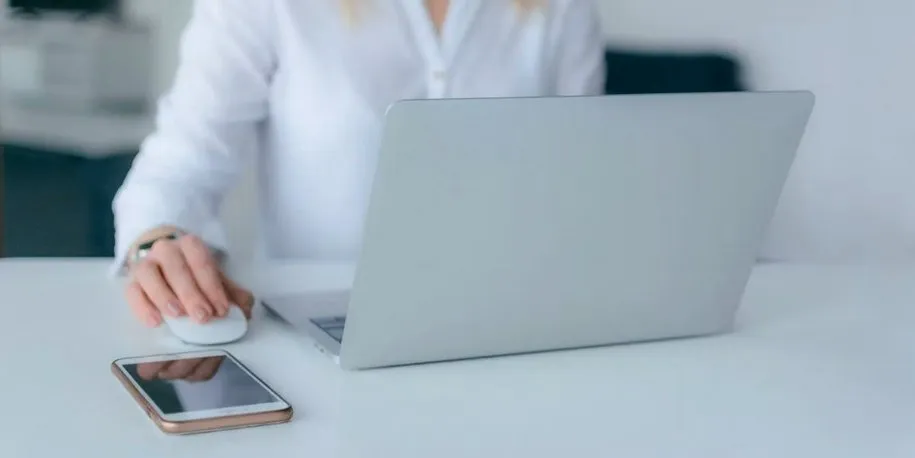
معمولا با مشاهدهی کوچکترین مشکل غیرقابل حلی در گوشی، نخستین کاری که به ذهنمان میرسد این است که گوشی را ریستارت کنیم. این کار در اکثر مواقع اگر مشکل سختافزاری یا جدی نباشد، آن را برطرف خواهد کرد چرا که برنامههای در حال اجرا را به طور کل میبندد، اگر گوشی مشغول پردازش خاصی باشد آن پردازش را تمام میکند و به طور کلی باعث رفرش شدن گوشی میشود.
اگر تمایلی به ریستارت کردن ندارید، به عنوان یک راه حل سریعتر که البته فقط برای مشکلات مربوط به اینترنت کار میکند، پیشنهاد میشود حالت هواپیما را فعال کرده و بعد از گذشت چند ثانیه آن را غیرفعال کنید و ببینید آیا مشکل حل شده است یا خیر. توجه داشته باشید یک بار ریستارت کردن گوشی کفایت میکند و اگر مشکل برطرف نشد، باید به سراغ راه حل بعدی بروید. همچنین گاهی اوقات مشکل اصلا از آیفون شما نیست و تنظیمات دستگاه ثانویه باید مورد بررسی قرار بگیرد.
6. سیم کارت را خارج کرده و دوباره وارد کنید
اگر این امکان برای شما وجود دارد، سیمکارت را از گوشی خارج کرده و دوباره آن را وارد گوشی کنید. گاهی اوقات گوشی نمیتواند سیمکارت را به درستی شناسایی کند و همین مسئله سبب میشود در فعال شدن اینترنت همراه و در نتیجه هات اسپات کردن مشکل به وجود بیاید. اگر هم امکانش وجود دارد، میتوانید سیمکارت دیگری را درون گوشی قرار دهید و ببینید آیا مشکل برطرف میشود یا خیر. در صورتی که راه حل نخست را امتحان میکنید، حتما چک کنید روی سیمکارت خراشیدگی یا مشکل خاصی وجود نداشته باشد.
7. برای حل مشکل هات اسپات آیفون روش دیگری را برای اتصال امتحان کنید

بسیاری از افراد تصور میکنند اگر آیفون آنها نتواند از طریق هات اسپات اینترنت را برای یک دستگاه دیگر به اشتراک بگذارد، دیگر هیچ راهی وجود نخواهد داشت اما این درست نیست چون شما میتوانید با استفاده از بلوتوث یا یک کابل USB هم اینترنت را برای دستگاه دیگر به اشتراک بگذارید.
البته نباید هات اسپات مشکلی داشته باشد و در صورت عدم برقراری اتصال از این طریق قطعا باید به مشکل رسیدگی شود اما اگر نیاز حیاتی به اینترنت در همان لحظه دارید، این دو روش ایدئال هستند. برای کسب اطلاعات بیشتر در رابطه با روشهای مختلف اتصال اینترنت گوشی به کامپیوتر، مقالهای که پیشتر در این رابطه منتشر شده را مطالعه کنید.
در اتصال USB بین گوشی آیفون و سیستم ویندوزی، اپلیکیشن iTunes باید در سیستم نصب شده باشد. آیفون خود را از طریق USB به آن متصل کنید. در این مرحله پیغامی روی گوشی شما ظاهر میشود مبنی بر اینکه آیا به این کامپیوتر اعتماد دارید یا خیر. با کلیک روی گزینه Trust و سپس وارد کردن رمز گوشی خود، میتوانید در سمت چپ و بالای برنامه iTunes، آیکون گوشی را مشاهده کنید. اگر هات اسپات گوشی شما روشن باشد، ویندوز به صورت خودکار به آن متصل خواهد شد.
در این مرحله، یک نوار آبی رنگ نیز در گوشی شما ظاهر میشود که نشان میدهد یک دستگاه به هات اسپات آیفون شما متصل شده است.
8. آیفون خود را برای رفع مشکل هات اسپات آپدیت کنید
اگر با هات اسپات گوشی آیفون خود مشکل دارید، آپدیت کردن دستگاه به iOS جدید میتواند مشکلگشا باشد. کافی است به تنظیمات گوشی رفته و در بخش General و سپس Software Update، چک کنید آیا آپدیتی در دسترس قرار دارد یا خیر. اگر آپدیت وجود داشت، حتما آن را نصب کنید، در غیر این صورت باید به راه حل شمارهی 10 متوسل شوید.
9. ریست کردن تنظیمات شبکه
iOS یک روش داخلی برای پاک کردن تمام تنظیمات و دادههای مربوط به شبکه دارد که در واقع از آن به عنوان بازگشت به تنظیمات کارخانهی شبکه نیز یاد میشود. بدین ترتیب شما تمام اطلاعات ذخیره شده در این زمینه را از دست خواهید داد. البته یک روش لایت هم وجود دارد که با استفاده از آن میتوانید فقط یک سری از اطلاعات خاص را پاک کنید.
کافی است به تنظیمات رفته و در بخش General و بعد Transfer or Reset iPhone و سپس Reset و در نهایت Reset Network Settings، تنظیمات شبکه را ریست کنید. در این قسمت باید حتما رمز عبور گوشی را وارد کنید تا به شما اجازهی ریست کردن تنظیمات داده شود.
ریست کردن تمام اطلاعات وایفای و اینترنت همراه شما را به همراه رمزهای عبور وایفای و… پاک میکند. در واقع شما بعد از انجام این کار یک بخش خالی در اختیار خواهید داشت که میتوانید دوباره در آن، تنظیمات دلخواه خود را وارد کنید.
10. برای حل مشکل هات اسپات آیفون از iCloud خود خارج شوید
برخی از افراد مدعی شدهاند خارج شدن از حساب کاربری iCloud آنها مشکل هات اسپات را برطرف کرده است. کافی است به تنظیمات رفته و روی نام خود کلیک کنید و با کلیک روی گزینهی Sign Out، از حساب خود خارج شوید. حالا دوباره وارد حساب خود شوید و ببینید آیا هات اسپات کار میکند یا خیر.
11. آیفون را ریست کنید
در نهایت تنها گزینهای که برای شما باقی میماند این است که گوشی خود را ریست کنید؛ یعنی آن را به تنظیمات کارخانه برگردانید. البته پیشنهاد میشود قبل از انجام این کار حتما اطمینان حاصل کنید که دستگاه گیرندهی اینترنت هیچ مشکلی از بابت دریافت اینترنت ندارد و با سایر دستگاهها هم به راحتی میتوانند اینترنت خود را با آن به اشتراک بگذارند. اگر مطمئن شدید مشکل از آیفون شماست، میتوانید آن را ریست کنید.
کافی است به تنظیمات اصلی گوشی رفته و در بخش General و بعد Transfer or Reset iPhone و سپس Reset و در نهایت Reset All Settings، گوشی را به تنظیمات کارخانه برگردانید. توجه کنید این کار فقط تنظیمات شما را به حالت کارخانه بر میگرداند و هیچ اطلاعاتی را پاک نمیکند. در نتیجه یک روش ایمن و کاربردی برای برطرف کردن مشکلات متعددی است که برای گوشی به وجود میآید.
اگر میخواهید گوشی را به صورت کامل ریست فکتوری کنید، باید به تنظیمات رفته و در بخش General، بعد Transfer or Reset iPhone، سپس Reset و در نهایت Erase All Content and Settings این کار را انجام دهید. توجه کنید در این حالت تمام اطلاعات شما به طور کامل پاک میشوند در نتیجه باید به عنوان آخرین راه حل به آن متوسل شوید.
اگر هم امکان ریست کردن گوشی از طریق خود گوشی وجود ندارد میتوانید آن را به سیستمی که iTunes درون آن نصب است متصل کرده و با اجرای اپلیکیشن در سیستم و انتخاب آیفون از پنل سمت چپ و در نهایت کلیک روی Restore iPhone، آن را به تنظیمات کارخانه بازگردانید.
مشکل هات اسپات آیفون؛ سخن پایانی
در این مطلب روشهای رایج برطرف کردن مشکلات هات اسپات در آیفون توضیح داده شده است. اگر باز هم مشکل بعد از انجام تمام این کارها پابرجاست به نظر میرسد یک مشکل سختافزاری است و باید به تعمیرگاه موبایل مراجعه کرده و مشکل را با یک متخصص موبایل در میان بگذارید. آیا تاکنون با مشکل هات اسپات در آیفون مواجه شدهاید؟ چگونه آن را برطرف کردهاید؟
روشهای موثر حل مشکل عدم اتصال لپ تاپهای ویندوزی به هات اسپات موبایل
منبع: MUO


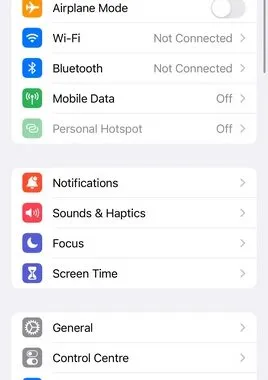
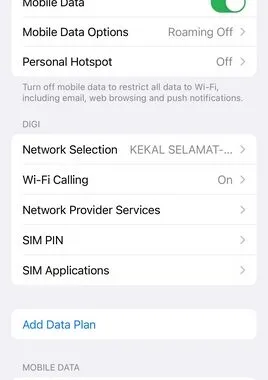




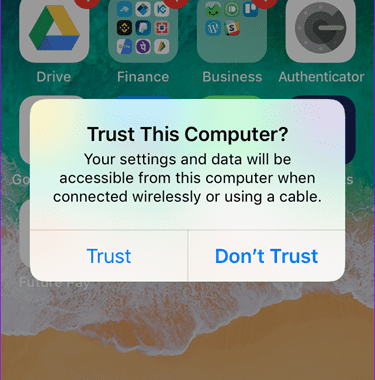
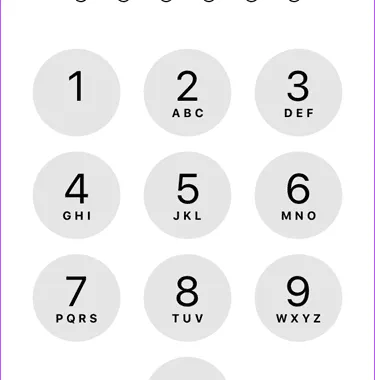
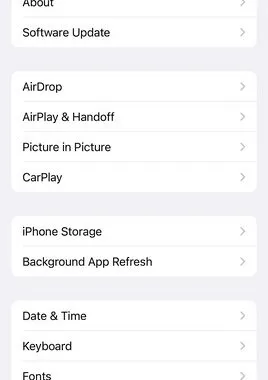
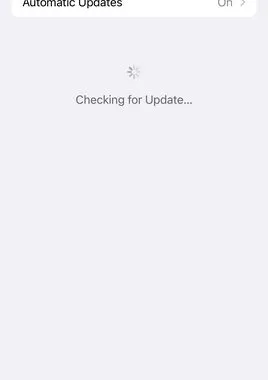
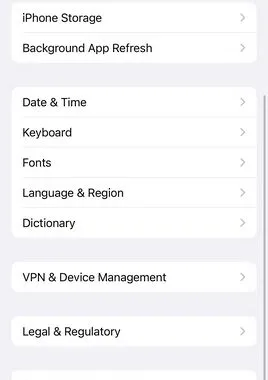
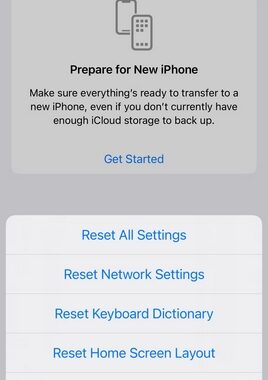

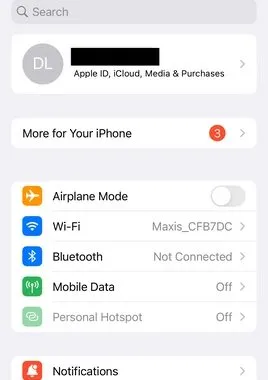
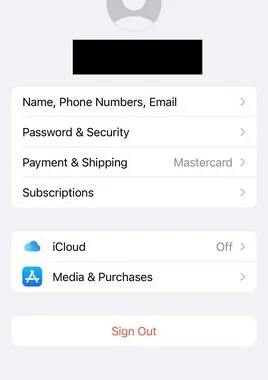



دو گوشی آیفون که از طریق هات اسپات به هم متصل هستند، بعد از چند دقیقه ارتباط قطع میشه. چه کنیم؟
خوبه ولی نمیشه با وای فای pc های غیر اپل بهش وصل شد …